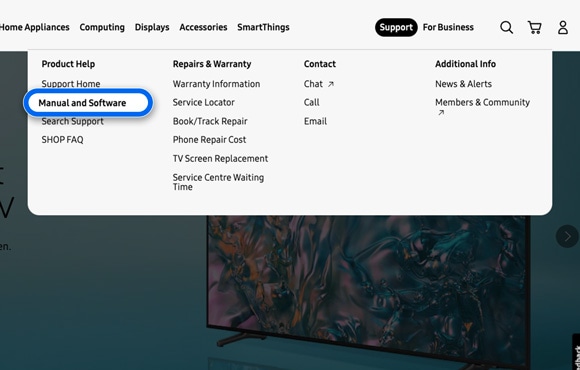如何更新 Samsung 智能電視的 OS(操作系統)

更新操作系統(OS) 可以提供升級及全新功能,同時修正錯誤。參考以下指南,了解如何透過 USB 裝置或網絡,將 Samsung 電視的 OS 升級至最新版本。
支援 OS 更新的電視型號:2023 Samsung 智能電視、智能顯示器及投影機(部分型號除外)
注意:
- 支援更新的電視型號及更新時間表或因地區而有所不同。
- 升級至新的 OS 後,不能還原至本來的 OS。
- 如果裝置的設定在更新 OS 而被還原,請再次完成初始設定。
- 視訊及音訊設定或會在更新 OS 後被還原至原廠設定。
- 更新後請跟隨以下步驟,查看操作系統的版本:設定, 然後選擇所有設定,選擇支援後再選擇軟件更新,選擇查看現時版本。
如果電視已連接至網絡,您可以透過通知的彈出視窗來把 OS 更新至最新的版本。升級 OS 前,請先確保電視軟件已更新至最新的版本。如電視沒有彈出 OS 更新通知,請先更新電視的軟件。
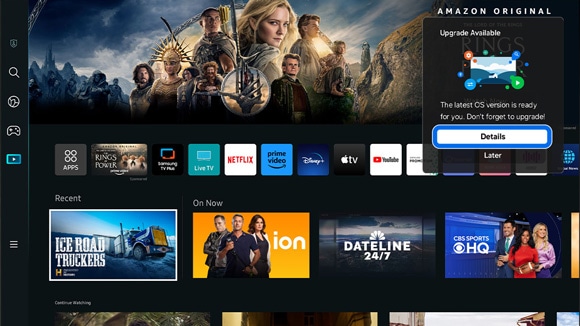
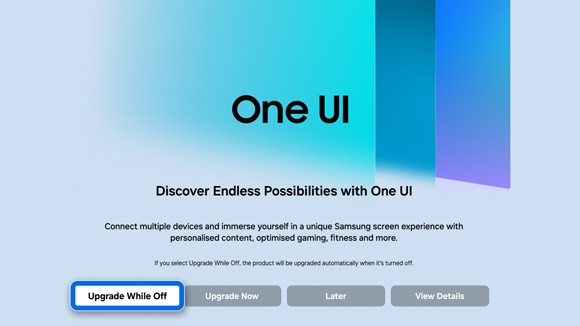
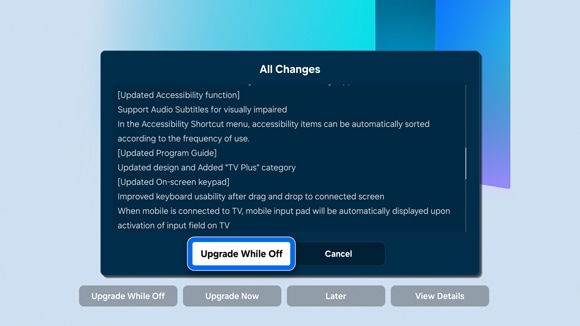
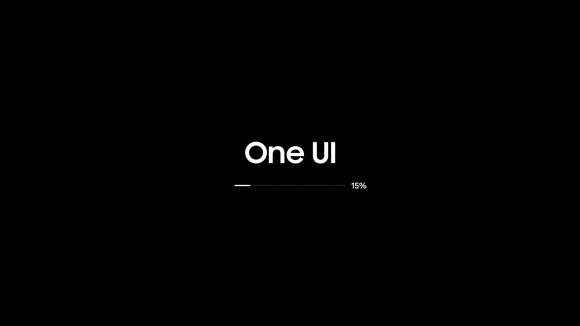
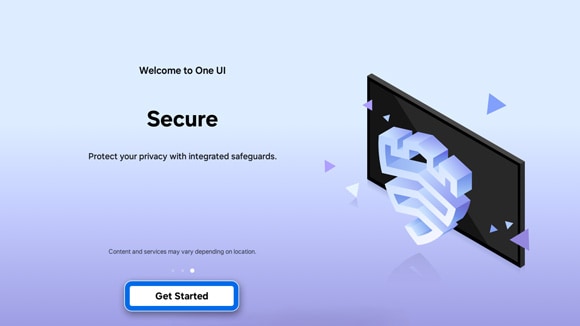
注意:升級通知會在開啟及關閉電視時出現,與自動更新的設定無關。
如果電視已連接至網絡,您可以手動到選單進行 OS 升級。進行升級前,請先確保你的電視軟件已更新至最新版本(在選單的「軟件更新」中選擇立即更新,然後才升級 OS);如電視已更新至最新版本,裝置則會自動開始 OS 升級。
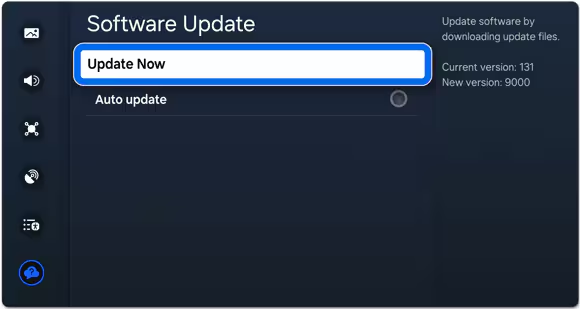
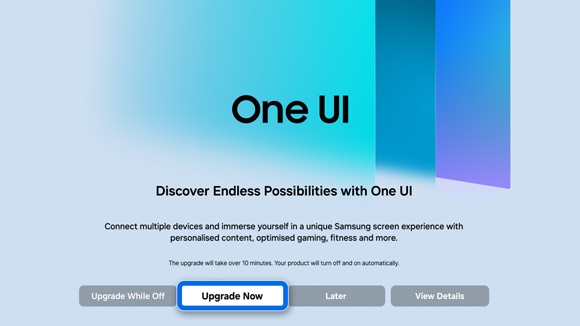

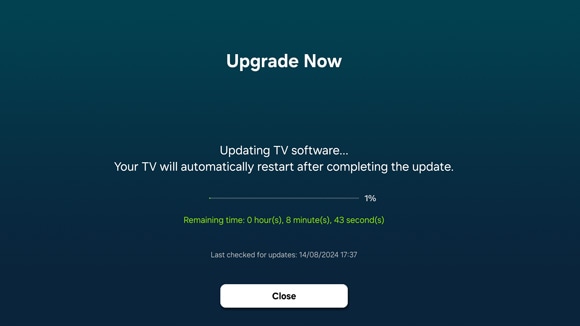
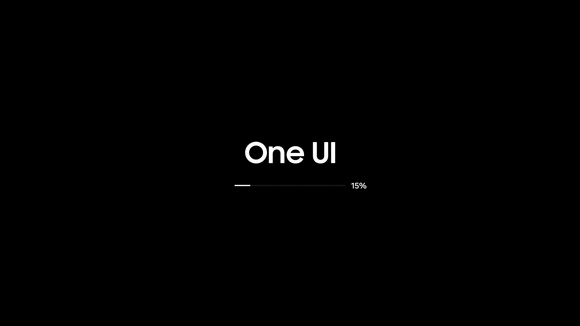
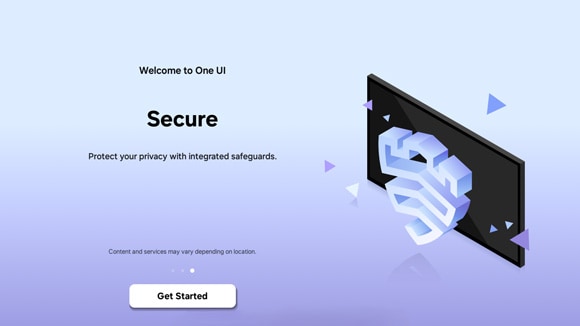

您可以透過 USB 裝置來將電視升級至最新的 OS。先到 Samsung 網站 下載更新檔案﹐並儲存至 USB 裝置內。檔案包含最新版本的電視軟件及 OS 升級軟件。參考以下指南,了解如何升級電視的 OS。
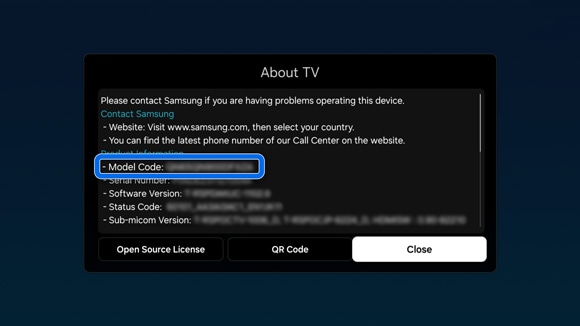
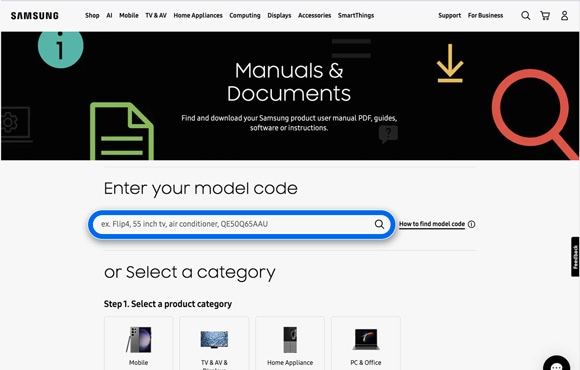
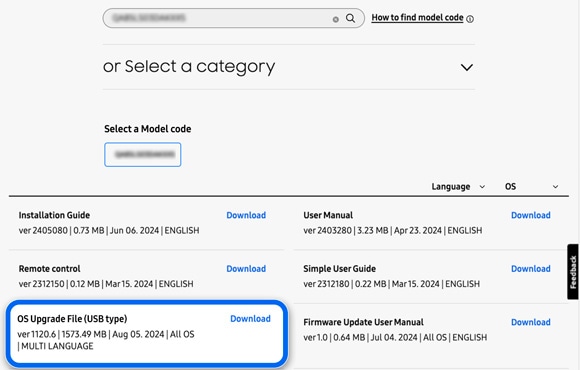
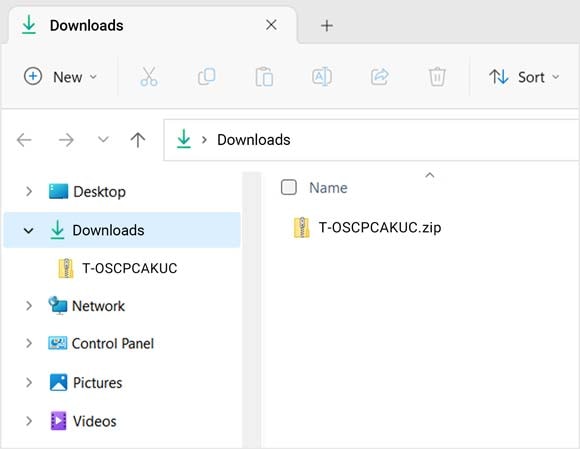

注意:
- 檔案已包括最新版本的裝置軟件及 OS 升級軟件。
- 將升級檔案放置於 USB 裝置內的最表面的一層,否則電視或可能會無法存取檔案。
- 如果更新檔內有多個檔案,請將所有檔案放置於 USB 裝置最表面那一層的文件夾。
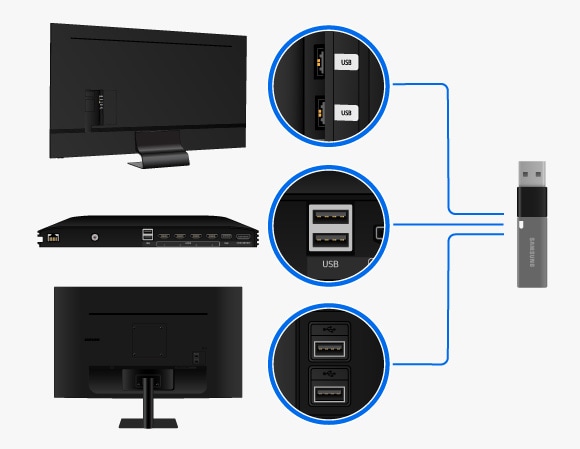
注意:升級需時約 10 分鐘,電視將會在更新後自動重新開機,請勿切斷電視電源或移除 USB 裝置,直至更新完成。
步驟 1. 在選單中選擇所有設定,然後選擇支援,再選擇軟件更新。選擇立即更新。
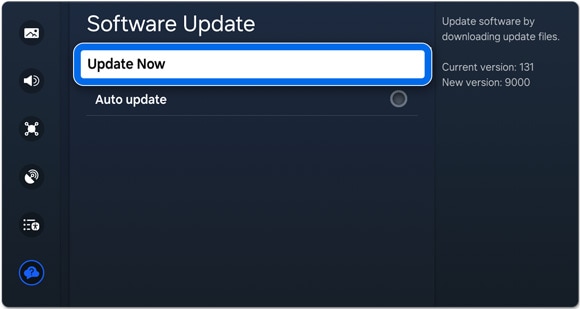
步驟 2. 允許電視搜尋 USB 裝置,以進行系統升級。
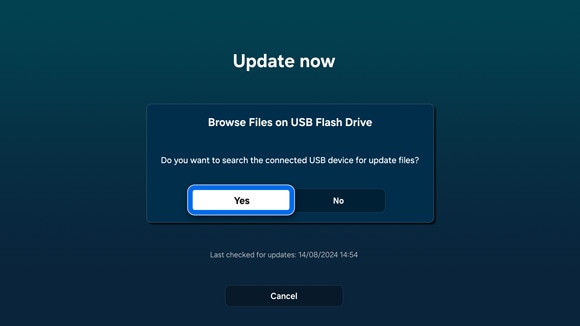
步驟 3. 允許裝置檢視更新檔案。
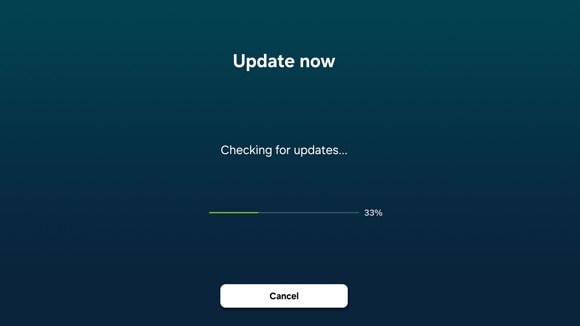
步驟 4. 更新電視的軟件版本。
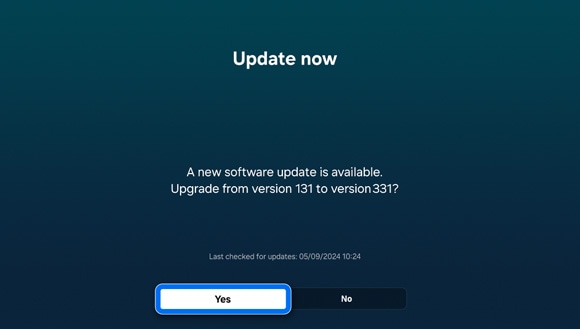
步驟 1. 開啟並選擇所有設定,然後選擇支援,再選擇軟件更新, 然後選擇立即更新。
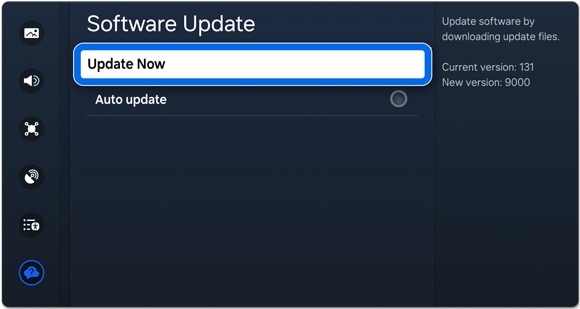
步驟 2. 允許電視檢查 USB 裝置裡的更新檔案。
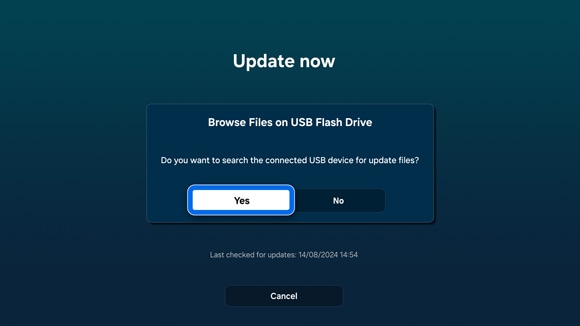
步驟 3. 裝置隨即會自行檢查可用的更新版本。
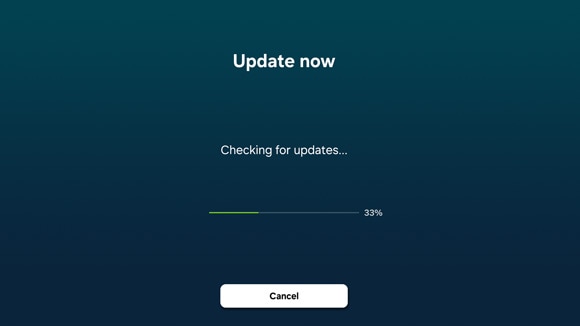
步驟 4. 選擇立即更新。
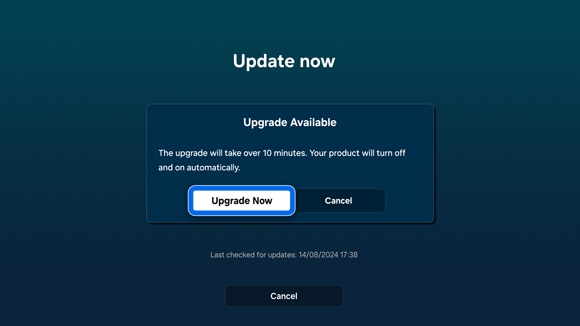
步驟 5. 整個升級更新的過程可能需要逾 10 分鐘。完成後電視會自動重新開啟。
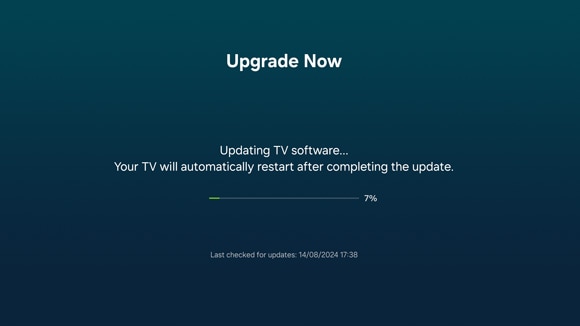
步驟 6. 等待升級更新完成。

步驟 7. 更新完成,即可開始全新體驗。
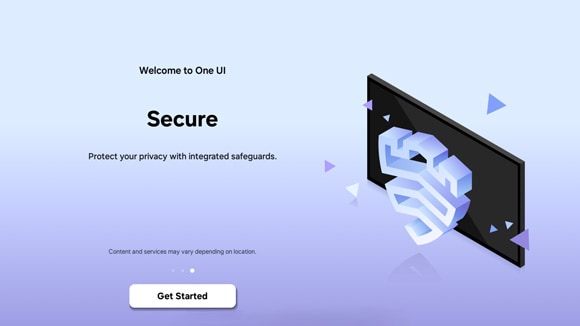
注意:
- 如果您在使用 Samsung 智能電視時遇上任何困難,可以檢查裝置有沒有可用更新。更新至最新版本或能修復電視的問題。
- 螢幕畫面或因裝置型號及軟件版本而有所不同。
內容對您有幫助嗎?
感謝您提供意見讓我們了解您的需要
請回答所有問題。